Reklama
Ciemny motyw Windows to dobry początek, aby zmniejszyć zmęczenie oczu i zwiększyć współczynnik chłodu na pulpicie, ale możesz jeszcze bardziej przyciemnić pulpit.
Prawie wszyscy dorastaliśmy z lekkimi motywami Windows. Na stare wersje systemu Windows Szybkie spojrzenie na historię systemu Windows w formie wizualnej Czytaj więcej , ciemne kolory były prawie niespotykane. W systemie Windows 8 ciemność nagle stała się fajna. I nie tylko wygląda lepiej - naukowo udowodniono, że używanie ciemnych motywów jest dla Ciebie lepsze.
Ale pomimo dusznych ciemnych tonów system Windows wciąż nie ma opcji, dzięki którym Twój pulpit wydaje się jeszcze ciemniejszy. Jeśli zmieniłeś motyw Windows, co jeszcze możesz dostosować?
Czytaj dalej siedem wskazówek, które sprawią, że Twój ekran będzie ciemniejszy.
1. Pobierz Dark Themes
Najłatwiejszym i najszybszym sposobem przekształcenia ekranu w czerń jest pobierz ciemny motyw Najlepsze ciemne motywy Windows 10 dla twoich oczuWindows 10 ma teraz swój własny ciemny motyw. Ale wypróbuj te inne dostosowania ciemnych motywów systemu Windows i unikaj zmęczenia oczu. Czytaj więcej . Domyślne ciemne motywy systemu Windows nadal mają znaczną ilość kolorów w niektórych obszarach, ponieważ mają „wysoki kontrast”.
Prawdziwy ciemny motyw usunie wszystkie przyciągające wzrok kolory, zastępując je szarymi, węglowymi i czarnymi wariantami.
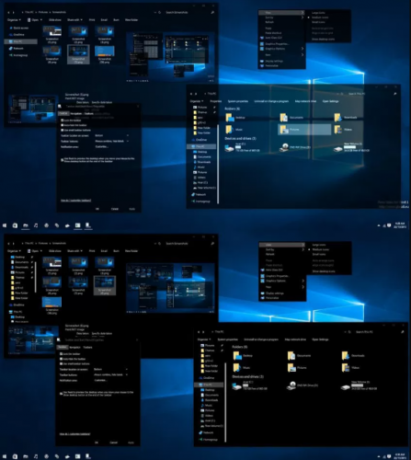
Jedną świetną opcją jest „Czarny motyw dla Win10”Przez Skinpack. Wszystko jest wyświetlane w czerni, ciemnych szarościach i ciemnych błękitach. Możesz nawet dodać przezroczyste okna, aby uzyskać elegancki efekt.
Pobierz motyw i zapisz go w C: \ Windows \ Resources \ Themes. Zanim to zadziała, musisz także pobrać i zainstalować UXThemePatcher, narzędzie umożliwiające systemowi Windows odczytywanie i używanie motywów innych firm.
2. Użyj ciemnych tapet
Ostatecznie Twój motyw ma tylko tyle wpływu. Musisz dopasować inne zmienne w systemie operacyjnym (OS) do akcentów i odcieni widocznych w menu i oknach aplikacji.
Na przykład nie warto używać słonecznego zdjęcia z ostatnich rodzinnych wakacji, jeśli próbujesz stworzyć coś naprawdę zacienionego. Będzie wyglądać nie na miejscu i zniszczy wszystkie zachowujące wzrok kolory, które wprowadził Twój motyw.
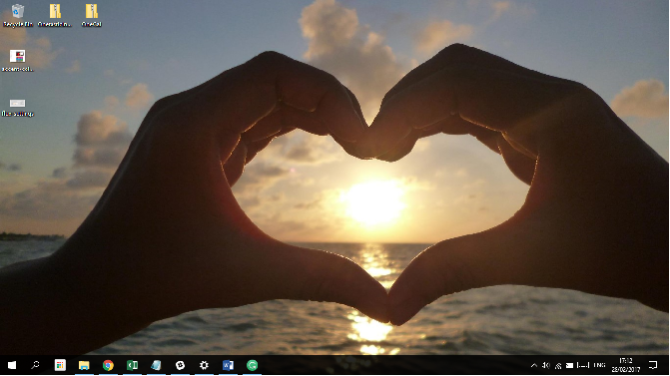
Oczywiście, jeśli chcesz doprowadzić proces do końca, użyj solidnego czarnego tła. Jeśli nadal chcesz użyć jednej z własnych przystawek, spróbuj znaleźć obraz, który pasuje do kolorów w innym miejscu w systemie operacyjnym. Na mojej tapecie pulpitu (powyżej) widać dużo głębokiej czerwieni, niebieskiego i czarnego - moim zdaniem dobrze odwzorowują odcienie w domyślnym motywie Windows 10.
3. Zmień ustawienia kolorów Windows
Riley opisał, jak to zrobić zmień wstępne ustawienia kolorów Jak zmienić wygląd pulpitu Windows 10Chcesz wiedzieć, jak poprawić wygląd systemu Windows 10? Skorzystaj z tych prostych dostosowań, aby dostosować system Windows 10 do swoich potrzeb. Czytaj więcej szczegółowo w innym miejscu na stronie. Twierdzi, że narzędzie to stanowi część dużego pakietu narzędzi do edycji estetyki systemu Windows.
Pakiet zawiera cztery określone narzędzia:
- Microsoft Office - Aplikacje Office oferują cztery różne motywy menu i tła.
- Przeglądarka krawędzi - Edge zawiera teraz czarny motyw.
- Windows Accent Colors - Chociaż nie można natywnie tworzyć całych motywów w systemie Windows, można edytować jego obramowania i kolory akcentujące.
- Hacki rejestru - Jeśli jesteś kompetentny, możesz dostosować rejestr, aby włączyć oficjalną, ale natywnie niedostępną ciemną kompozycję systemu Windows 10.
Zastosowanie kombinacji tych czterech poprawek wystarczy, aby większość użytkowników sprawiła, że Windows będzie wyglądał tak, jak tego chcą.

Aby edytować konkretne ustawienia kolorów, przejdź do Ustawienia> Personalizacja> Kolory i dokonaj wyboru. Podgląd nowego wyboru możesz zobaczyć w oknie u góry ekranu.
4. Skonfiguruj motywy w aplikacjach innych firm
Wiele aplikacji innych firm oferuje motywy. Aby ekran był tak ciemny, jak to możliwe, musisz sprawdzić wszystkie często używane aplikacje i włączyć ich ciemny motyw.
To będzie bezowocne doświadczenie, jeśli spędzasz godziny na przyciemnianiu systemu Windows, ale większość dnia pracy wpatrujesz się w aplikację z jasnym tłem. Nie pomoże twoim oczom i nie pomoże ci wyglądać fajnie.
Na przykład Google Chrome umożliwia użytkownikom pobieranie i zainstaluj nowe motywy 5 wspaniałych motywów, które rozjaśnią Twoją przeglądarkę Google ChromeWiększość z nas spędza wiele godzin w Internecie, przeglądając strony internetowe i wyraźnie ignorując ich wygląd przeglądarka internetowa, co jest w porządku, ponieważ zazwyczaj nie wpływają na zmiany naszego zachowania podczas przeglądania kontrast... Czytaj więcej bezpośrednio z Chrome Web Store, a Photoshop ma cztery ustawienia wstępne do wyboru. Wszystko, od oprogramowania torrent po odtwarzacze muzyki, oferuje teraz wiele możliwości.
5. Obniż jasność
Ciemne motywy nie są dla wszystkich - niektórzy wolą jasne kolory na ekranach. Ale to nie znaczy, że musisz narażać wzrok. Możesz po prostu obniżyć jasność.
Problem polega na tym, że ekrany komputerowe nie wyświetlają wszystkich białych i innych jasnych kolorów w jednolity sposób. Ten sam kolor może wyglądać zupełnie inaczej na dwóch różnych wyjściach. Oznacza to, że domyślny motyw Windows może powodować, że niektórzy ludzie noszą okulary przeciwsłoneczne, podczas gdy inni uważają, że nie jest wystarczająco jasny.
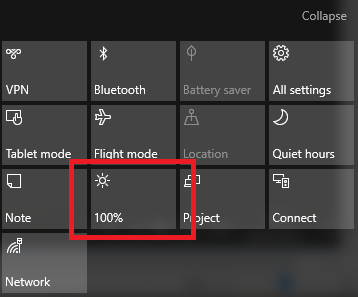
Jeśli podoba Ci się waniliowy motyw Windows, ale okaże się, że zbyt mocno obciąża twoje oczy, możesz przywrócić jasność w Centrum akcji na pasku zadań.
Zamiast nieustannie majstrować przy ustawieniach jasności w ciągu dnia i nocy, dlaczego nie pozwolić F.lux przejąć kontrolę Czy F.lux i Night Shift naprawdę mogą poprawić swoje nawyki związane ze snem?Nadmierne korzystanie z komputerów, tabletów i smartfonów może prowadzić do pogorszenia jakości snu - ale czy aplikacje takie jak F.lux i Night Shift naprawdę przeciwdziałają tym efektom? Nauka jest w tym dość jasna. Czytaj więcej ?
Ta bezpłatna aplikacja ma na celu wprowadzenie cieplejszych, zasypiających czerwonych kolorów na wyświetlaczu wieczorem i rozbudzenie szeroko rozbudzonego niebieskiego w ciągu dnia.
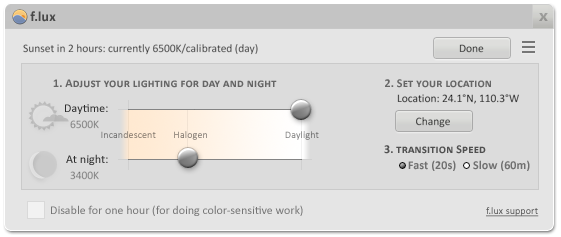
Ale pięknem aplikacji jest jej elastyczność. Jeśli chcesz mieć ciepłe kolory w ciągu dnia, po prostu odpowiednio dostosuj ustawienia temperatury kolorów lub pory wschodu / zachodu słońca. Twój wyświetlacz natychmiast stanie się ciemniejszy.
7. Poczekaj na filtr niebieskiego światła dla systemu Windows 10
Jeśli bierzesz udział w niejawnym programie testów systemu Windows, ta funkcja będzie już dostępna w ramach kompilacji 15002. Dla wszystkich innych musisz poczekać do wiosny i publiczne wydanie aktualizacji Windows Creators Update Rzut oka na aktualizację Windows 10 Creators UpdateMicrosoft właśnie ogłosił kolejną ważną aktualizację systemu Windows 10. Aktualizacja twórców trafi do 400 milionów użytkowników wiosną 2017 r. Oto najważniejsze wydarzenia środowego Windows 10. Czytaj więcej .
Funkcja ta jest taka sama jak F.lux: aby przyciemnić ekran o określonych porach dnia, odfiltrowując niebieskie światło.
Aby go skonfigurować, przejdź do Ustawienia> System> Wyświetlacz i naciśnij przełącznik obok Automatyczne obniżanie niebieskiego światła. Kliknij Ustawienia niebieskiego światła w celu dostosowania temperatury kolorów i czasów.
Jak przyciemnić ekran?
Pokazałem siedem sztuczek, które sprawią, że Twój ekran będzie jeszcze ciemniejszy. Chociaż prawdą jest, że ciemne opcje systemu Windows są nieco banalne, jeśli dokonasz niektórych z tych siedmiu korekt, niemal natychmiast zauważysz znaczną poprawę.
Czas usłyszeć twój wkład. Jak sprawić, by system Windows był ciemniejszy, chłodniejszy i łatwiejszy dla oka?
Możesz zostawić wszystkie swoje wskazówki, sugestie i rekomendacje w komentarzach poniżej.
Dan to brytyjski emigrant mieszkający w Meksyku. Jest redaktorem naczelnym siostrzanej strony MUO, Blocks Decoded. W różnych okresach był redaktorem społecznym, kreatywnym i finansowym w MUO. Każdego roku można go spotkać w salonie wystawowym na targach CES w Las Vegas (ludzie PR, sięgnijcie!), A on robi wiele zakulisowych witryn…